Rumah >tutorial komputer >pelayar >Bagaimana untuk mengosongkan sejarah penyemak imbas Firefox
Bagaimana untuk mengosongkan sejarah penyemak imbas Firefox
- 王林ke hadapan
- 2024-04-11 18:19:061307semak imbas
PHP Editor Strawberry akan menunjukkan kepada anda fungsi pembersihan sejarah pelayar Firefox. Firefox ialah penyemak imbas web yang biasa digunakan yang mengumpul sejumlah besar sejarah yang boleh menjejaskan prestasi penyemak imbas, jadi mengosongkan sejarah adalah operasi biasa. Dengan beberapa langkah mudah, anda boleh mengosongkan sejarah, cache dan data kuki dalam penyemak imbas anda untuk melindungi maklumat peribadi, meningkatkan kelajuan berjalan penyemak imbas dan menjadikan pengalaman penyemakan imbas anda lebih lancar.

Tutorial terperinci tentang cara mengosongkan sejarah dengan cepat dalam Firefox
1 Mula-mula, kita perlu klik dua kali untuk membuka Firefox, dan kemudian klik ikon [tiga garisan mendatar] di sudut kanan atas (seperti yang ditunjukkan dalam. gambar).
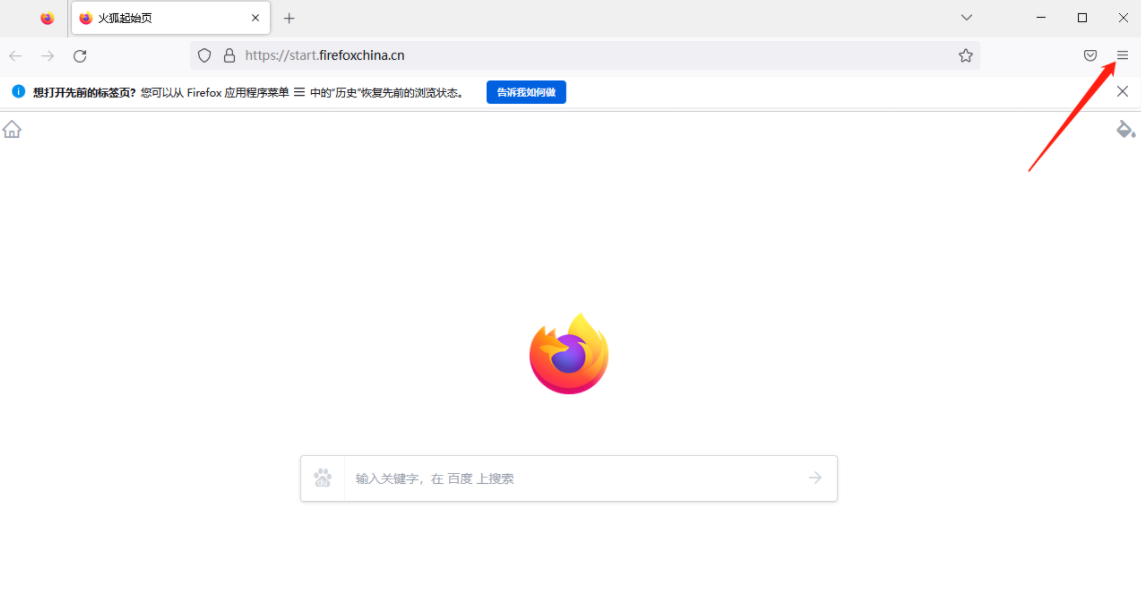
2. Dalam tetingkap pop timbul, kita boleh melihat pilihan [Sejarah] Klik untuk membuka sejarah (seperti yang ditunjukkan dalam gambar).
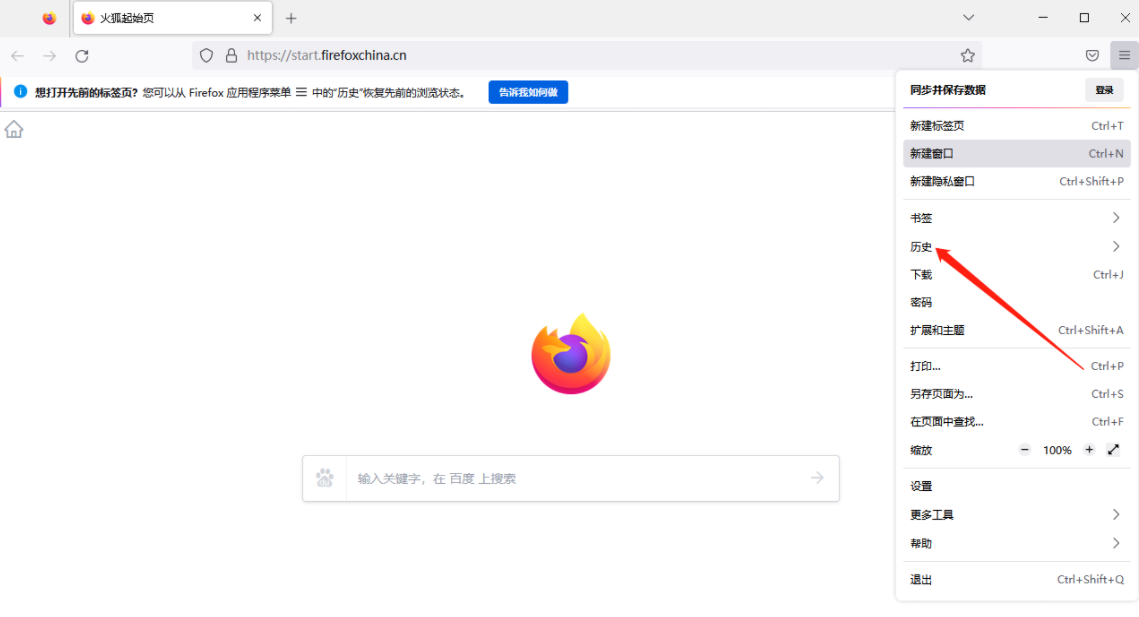
3 Dalam tetingkap sejarah, anda boleh melihat beberapa rekod sejarah terkini Kami boleh mengklik [Clear Recent History] untuk melakukan operasi pembersihan (seperti yang ditunjukkan dalam gambar).
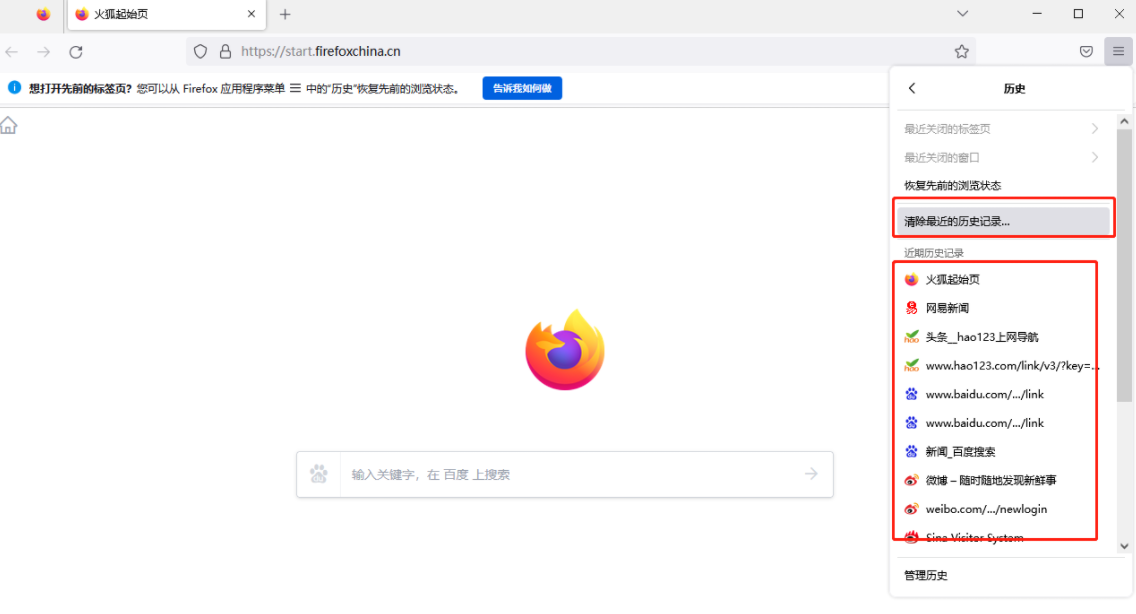
4 Dalam tetingkap pembersihan pop timbul, anda boleh menetapkan [julat masa untuk dikosongkan], seperti [jam terakhir] apabila editor dipilih (seperti yang ditunjukkan dalam gambar).
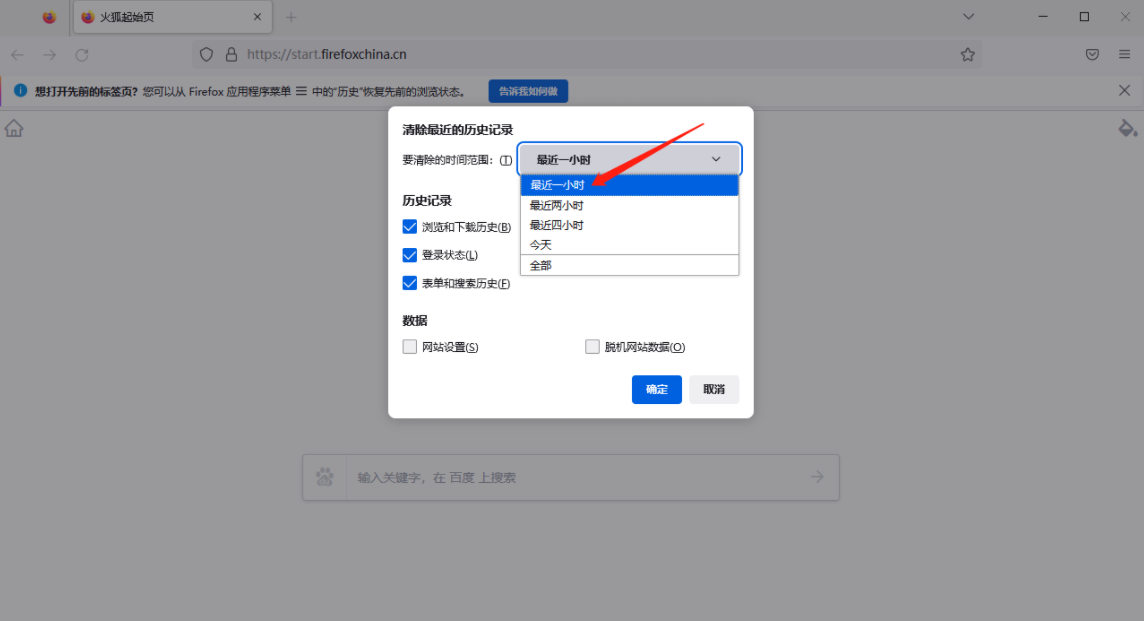
5 Kemudian semak taip [Sejarah] di bawah mengikut rekod sejarah yang ingin anda bersihkan, dan kemudian klik butang [OK] untuk melakukan operasi pembersihan (seperti yang ditunjukkan dalam gambar).
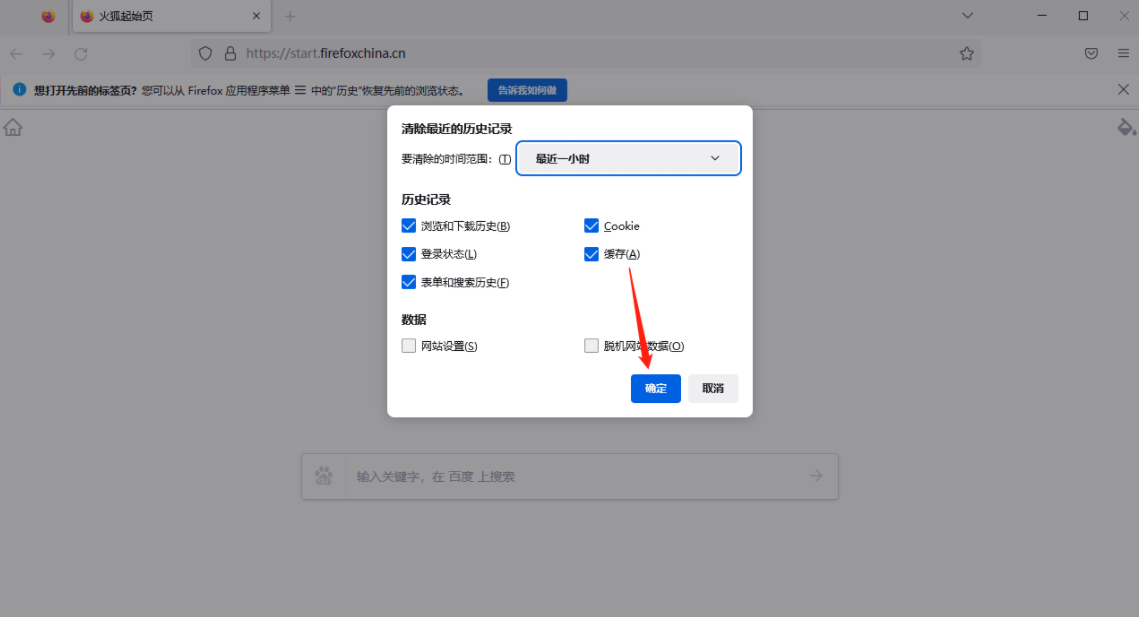
6 Selepas pembersihan selesai, anda boleh mengklik [tiga garisan mendatar] di penjuru kanan sebelah atas, dan kemudian masukkan semula tetingkap [Sejarah], dan anda akan melihat bahawa semua data penyemakan imbas di bahagian terakhir. jam telah dibersihkan (seperti yang ditunjukkan dalam gambar).
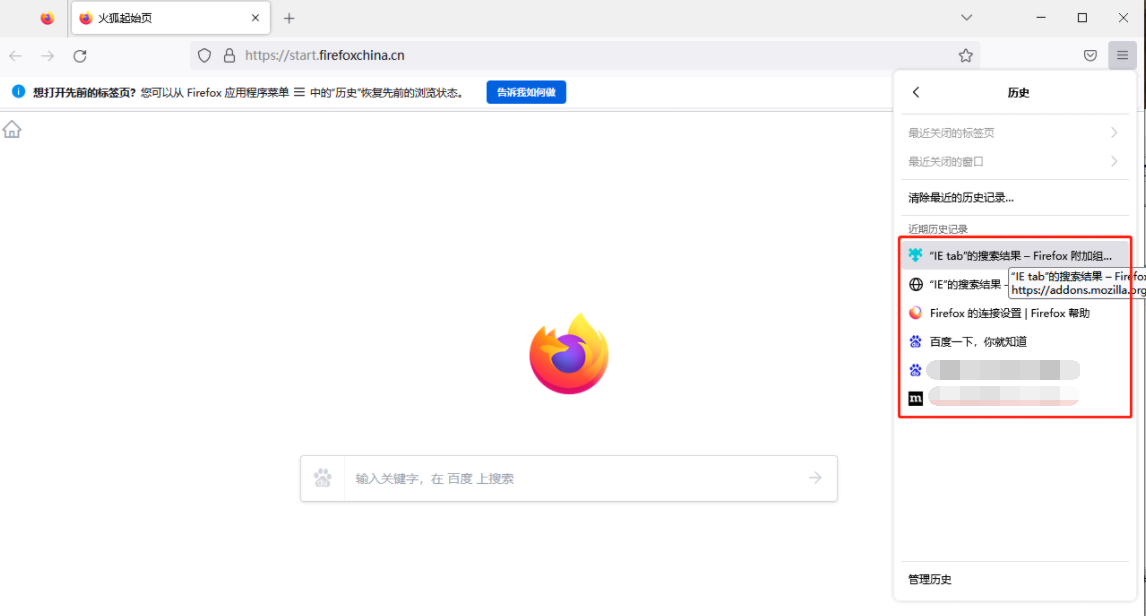
Atas ialah kandungan terperinci Bagaimana untuk mengosongkan sejarah penyemak imbas Firefox. Untuk maklumat lanjut, sila ikut artikel berkaitan lain di laman web China PHP!
Artikel berkaitan
Lihat lagi- Bagaimana untuk mengosongkan latar belakang desktop sejarah imej terkini dalam Windows 11
- Bagaimana untuk menyemak sejarah kemas kini dalam sistem Win10
- Bagaimana untuk menyemak nombor versi Firefox
- Bagaimana untuk mendayakan tetapan mod keserasian dalam Firefox
- Bagaimana untuk memulihkan sejarah penyemak imbas Baidu?

